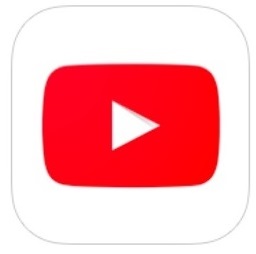
YouTubeのコメント欄には仕切り線がありコメントを区切って読む際の基準になっていましたが、2022年7月22日から23日ごろ、コメント欄の仕切り線が消えていたのが発見されました。
YouTubeのコメント欄の仕切り線がなくなった詳細と対処法を紹介していきます。
コンテンツ
YouTubeのコメント欄の仕切り線がなくなった

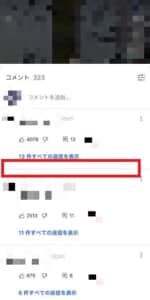
上記画像の左側が新しくなったYouTubeで、右側が以前までのYouTubeです。
赤枠を見ると左側にはコメント欄の仕切り線がなくなっていますが、以前は右側赤枠のようにグレーの仕切り線がありました。2022年7月22日から23日ごろに見えなくなったとユーザーから声が挙がっていました。
YouTubeの6月いっぱい表示される左上のアニメーションの詳細と消し方を徹底解説
エラーではなく仕様変更の可能性が高い
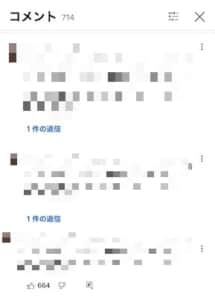
YouTube運営は仕切り線の情報に関する告知を行っていないため、エラー・仕様変更かは未定です。
仮にエラーだとするとYouTube動画を再生するにあたって不便な部分は特に見当たらず、ほんの小さな些細な部分でエラーが出るとはシステム的に考えづらいです。また、再生機能ではなく仕切り線といったデザインに関係するものなので、サイトの構造を意図的に変更させたと考えた方が自然です。
そのため、YouTubeのコメント欄の仕切り線が消えた問題は、YouTubeの仕様変更の可能性が高いです。
コメントの境目がないから見づらくなったとの声が多数

以前まではYouTubeのコメントの境目にうっすらながら線があったため、コメント同士の区切りがおおよそわかっていました。
しかし、仕切り線が消えた現在だとコメントの境目を仕切り線ではなくユーザーアイコンやひとつひとつのコメントの行間を見なければわからなくなったため、「使いづらくなった」との声が多数です。
スマホアプリ版に多く見られる症状

YouTubeコメント欄の仕切り線がなくなった問題は、スマホアプリ版YouTubeにて多く発生しています。
スマホブラウザ版でも仕切り線がなくなっているケースもありましたが、ブラウザはまだ仕切り線がある報告をしていたユーザーもいます。
ちなみに、PCブラウザ版に関しては最初から仕切り線がありません。
まだ仕切り線があるユーザーもいる

YouTubeアプリを開くと大半のユーザーは仕切り線がなくなっていますが、まだ仕切り線があったユーザーも一定数います。
仕様変更・アップデートの可能性が高いと見られていますが、YouTubeのアップデートが全ユーザーに行き届いていないのかもしれません。
エラーではなく本当に仕様変更だった場合、現在仕切り線があるユーザーも近いうちには仕切り線がなくなると考えた方がいいです。
YouTubeコメント欄の仕切り線がなくなった問題の対処法
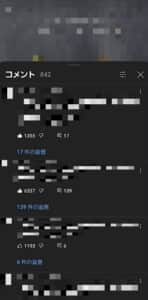
YouTubeコメント欄の仕切り線がなくなった問題の対処法を紹介していきます。
設定での変更方法は見つかっていない

YouTubeの設定でコメント欄の仕切り線を戻す方法は見つかっていません。
例えば「仕切り線のオンオフ」のような機能が実装されていれば仕切り線が復活する可能性はありますが、仕切り線がなくなった直後だと設定には出ていませんでした。
YouTubeの再生機能の本質に関する仕様変更ではないただの一部デザインの変更なので、今後も設定にてコメント欄の仕切り線のオンオフを切り替える項目は出てこない可能性が高いです。
ただし、仕切り線消去へのユーザーの不満を受けて、設定関係なくYouTube運営がコメント欄の仕切り線を戻す可能性はあります。
PCブラウザ版なら違和感なくコメントを読める

YouTubeのPCブラウザ版(こちらです)は、最初からコメント欄に仕切り線が用意されていません。
万が一スマホアプリでYouTubeコメントを見る際に仕切り線がなくてどうしても気になる場合、アプリで仕様が変わったのと一切関係がないPCブラウザ版を活用すれば、違和感なく利用できます。
これからもアプリ版をメインで活用したい場合ですが、以前までもコメントに寄せられたコメントを開いた際には元から仕切り線は存在しなかったので、コメント欄を開いた時と同じ感覚でコメントをチェックしてみるのをおすすめします。
ダークモードで見た方が視覚的にコメントが見やすい
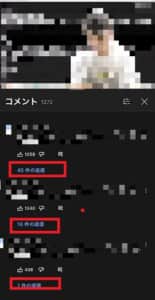
あくまでも視覚的な問題なので人による部分はありますが、ダークモードにしてYouTubeアプリを開いた方が、仕切り線がなくてもコメントを区切って読みやすいです。
コメントとコメントの境目付近に赤枠のように「〇件の返信」というコメントに寄せられたコメントを開く項目がありますが、この項目が明るい青色で書かれているのが理由です。
ダークモードで背景が暗いと違う色をはっきりと認識しやすく、返信項目がはっきりした青なのもあって区切り線代わりに視認しやすいです。ただし、コメントによっては返信コメントがなく赤枠の返信項目が出ていない場合もあります。
YouTubeの設定ではなく端末からダークモードに設定しますが、方法は下記を参考にしてください。
LINEのダークモードが邪魔!消し方やダークモードだけを解除する方法を徹底解説!
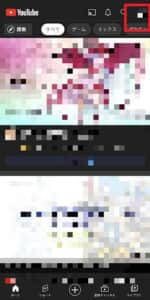
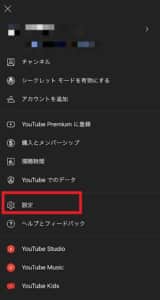
また、端末でダークモード・ライトモードいずれかにしていてもYouTubeのみ端末とは違うモードにする方法もあります。
この方法だと他のアプリではライトモードを使い、仕切り線が消えた状態のYouTubeのみダークモードで使用することもできます。
YouTubeホーム画面の右上アイコンから「設定」を選択してください。
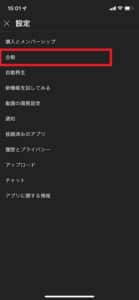

iPhoneの場合は左側画像のように設定の中から「全般」を選択して右側画像の設定項目に移行する必要があります。Androidの場合は左側画像なしでそのまま右側画像の項目が開かれます。
Androidの場合は右側画像赤枠が「ダークモード」と書かれていて、タップするだけで切り替えを行えます。iPhoneだと「デザイン」という項目が付けられていて、「デバイスのモードを使用」と書かれていれば自分の端末環境に依存してYouTubeのモードも決まります。
「デザイン」を選択してください。
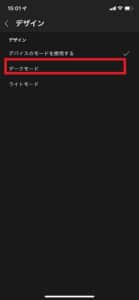
「ダークモード」を選択すれば、端末環境は関係なくYouTubeのデザインがダークモード固定になります。
-
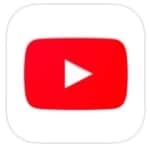
YouTubeの6月いっぱい表示される左上のアニメーションの詳細と消し方を徹底解説
2022年6月に入ってから、YouTubeの左上のアイコン部分にアニメーションが表示されています。 LGBTQのプライド月間の一環となるシステムが期間限定で作動していますが、このアニメーションの消し方 ...
続きを見る


